2020年12月23日更新
AndroidからiPhoneに機種変更!データ移行など知っておきたい注意点
皆さんは、Android端末からiPhone端末にデータを移行する方法を知っていますか。機種変更等でAndroid端末からiPhone端末に機種変更したのに、上手くデータ移行できないことがあります。ここではデータ移行など知っておきたい注意点について紹介します。

目次
- 1AndroidからiPhoneへの機種変更する際にやるべきこと
- 2AndroidからiPhoneへのデータ移行方法
- ・Appleの公式アプリで移行
- ・キャリア提供アプリで移行
- ・Googleドライブ等で文書や写真を共有
- ・LINEやゲームアプリはアプリ内での引き継ぎ設定が必要
- 3AndroidからiPhoneへのデータ移行の際の注意点
- 4Android端末からiPhoneに電話帳データを移行する方法
- ・Googleアカウントを使って移行する
- ・microSDカードを使って移行
- 5Android端末からiphoneに写真・動画を移行する方法
- ・Dropboxを使って移行する方法
- ・パソコンを使って移行する方法
- 6データ移行アプリ「Move to iOS」について
- ・AndroidのデータをiPhoneに簡単に移行できるアプリ
- ・使い方と手順
- 7Android端末からiPhoneにLINEのデータを移行する手順
- ・Android端末で移行の準備をする
- ・トーク履歴のバックアップを取る
- ・iPhoneからログインする
- 8AndroidとiPhoneの操作の違い
- ・ホーム画面のカスタマイズ→フォルダはまとめられる
- ・アプリの切り替え→ホームボタン2度押し
- ・文字入力でのカーソル移動とコピー→画面タッチするしかない
- ・App Storeにないアプリは使えない→転じてセキュリティは堅い
- ・iPhoneはSDカードで保存できない→ドライブをフル活用
- ・マナーモードにする→端末左横のスライドボタン
- ・iPhoneはおサイフケータイがない→Apple Payを使う
- ・ブルーライトカット機能→安眠のためぜひ活用
- ・合わせて読みたい!機種変更に関する記事一覧
AndroidからiPhoneへの機種変更する際にやるべきこと
皆さんはAndroid端末からiPhone端末に機種変更をしたことはありますか。
Android端末からAndroid端末への機種変更やiPhone端末からiPhone端末へ機種変更したことある人は多くいるかと思います。なのでここでは数少ない方である「Android端末からiPhone端末に機種変更する」際の注意点について紹介します。
Android端末からiPhone端末へ機種変更するときもデータの写真・電話帳やアプリの移行等の引き継ぎ作業を行う必要があります。しかしAndroid端末とiPhone端末はOSが異なるため、データの引き継ぎにはポイントがあります。
日頃からAndroid端末をずっと利用している人からするとiPhone端末の常識を知らない人も多くいるかと思います。なのでここではAndroid端末からiPhone端末に機種変更する際のポイントや注意点・違いについて紹介します。
 AndroidからiPhoneにデータ移行!失敗しない簡単な方法!
AndroidからiPhoneにデータ移行!失敗しない簡単な方法!AndroidからiPhoneへのデータ移行方法
Android端末からiPhone端末へ機種変更する際にどのようにデータの移行をすればよいか知っていますか。Android端末からiPhone端末に写真や電話帳のデータを移行する際は、実はiPhone端末でも対応しているツールを利用する必要があります。
もしiPhone端末で対応していないツールを利用するとAndroid端末からiPhone端末に機種変更したのにiPhone端末へ写真や電話帳のデータが移行できないことが発生する場合があります。なので前もって確認が必要です。
ここではAndroid端末からiPhone端末に機種変更する際に写真や電話帳のデータを移行する際におすすめするツールについて紹介します。写真や電話帳のデータ移行に失敗しないように是非確認してみてください。
Appleの公式アプリで移行
まず、Android端末からiPhone端末に機種変更する際に写真や電話帳のデータを移行する際のおすすめは、Appleの公式アプリで移行する方法です。iPhone端末は、Apple社が開発したもののため、Appleの公式アプリで移行することをおすすめします。
ただAppleの公式アプリで移行は、Android端末からiPhone端末に機種変更する際でも活用できるアプリであるかは事前に確認する必要があります。なのでまずはApple公式のアプリの中でAndroid端末に対応しているものを探してみましょう。
Android端末でも対応しているAppleの公式アプリで写真や電話帳のデータを移行するのは、安全面ではかなり有力な方法かと思います。
キャリア提供アプリで移行
次にAndroid端末からiPhone端末に機種変更する際に写真や電話帳のデータを移行するのにおすすめするツールは、キャリア提供アプリで移行する方法です。キャリア提供アプリで写真や電話帳のデータを移行すると何がメリットであるか知っていますか。
もしキャリア提供アプリで写真や電話帳のデータを移行していて上手くできなかった場合、キャリアに問い合わせしやすいという点が、キャリア提供アプリを利用するメリットになります。Android端末からiPhone端末への機種変更が初めての人はおすすめします。
しかし最近ではSIMフリーや無店舗キャリアもあるので、キャリア提供アプリで写真や電話帳のデータを移行するアプリが利用できない場合もあります。そのような場合は異なる方法を探して、データ移行をする必要があります。
Googleドライブ等で文書や写真を共有
Android端末からiPhone端末に機種変更する際に写真や電話帳のデータを移行するのにおすすめするソフトは、Googleドライブ等で文書や写真を共有してデータを移行する方法です。Googleドライブ等のクラウドサービスは知っていますか。
Googleドライブ等のクラウドサービスは、インターネットを利用してデータを保管することができるソフトです。なのでデータの管理等もベンダーが行ってくれるのでユーザ等のあなたは特に気にする必要はありません。
なので日頃からGoogleドライブ等のクラウドサービスを利用している人は、Android端末からiPhone端末に機種変更する際にクラウドサービスを利用して、データの移行をする方法もよいかもしれません。是非試してみてください。
LINEやゲームアプリはアプリ内での引き継ぎ設定が必要
またAndroid端末からiPhone端末に機種変更したい際に気を付ける必要がある点で「LINEやゲームアプリはアプリ内での引き継ぎ設定が必要」があることを忘れないでください。LINEやゲームは、データ移行ソフトを利用してもデータ移行ができません。
特にLINEは、日頃から連絡を取ったりしていて、たくさんの思い出があるかと思います。そんなLINEのデータが突然消えてしまったら困りますよね。LINEのデータ移行には、LINEアプリ側で設定が必要です。
この設定を忘れてしまうとLINEのデータがAndroid端末からiPhone端末に機種変更した際にデータ移行できません。なので移行ソフトを利用するのではなく、LINE側に設定が必要であることを覚えておいてください。
LINEアカウントの引き継ぎ設定が必要
先ほど、LINEにはアプリ内の引継ぎ設定が必要だということを紹介しましたので、ここではその引継ぎの方法を紹介していきます。
まずLINEデータの移行する際は、LINEアプリ上で「LINEアカウントの引き継ぎ」設定をオンにしておく必要があります。これをしていないとLINEアプリのデータ移行をすることができません。
なのでLINEアプリからまずは、「LINEアカウントの引き継ぎ」をオンにすることを忘れないでください。
トーク履歴のバックアップ方法
そしてLINEデータで一番大事なLINEのトーク履歴は、LINEアプリ内でバックアップを取得することをおすすめします。LINEトーク履歴は、比較的消えやすいデータなので注意も必要です。
LINEトーク履歴は、iCloudやGoogleドライブといったクラウドサービスよりバックアップを取得することをおすすめします。
 ドコモAndroidからiPhoneに機種変更する時の事前準備と方法!
ドコモAndroidからiPhoneに機種変更する時の事前準備と方法!AndroidからiPhoneへのデータ移行の際の注意点
またAndroid端末からiPhone端末に機種変更するときには、LINEやゲームアプリはアプリ以外にも注意する必要がある点があります。ここではAndroid端末からiPhone端末に機種変更した際にデータ移行での注意点について紹介します。
Android端末からiPhone端末に機種変更した際に一番重要な点は、OSが異なるということです。これはアプリをダウンロードするシステムが異なるということでもあり、開発している会社が異なることも意味づけています。
日頃からずっとAndroid端末を利用しているとApple製品特有の設定やデータについてよくわかっておらずAndroid端末からiPhone端末に機種変更した際のデータが見つからないこともあるので気を付けてください。
キャリアを乗り換える人はキャリアメールが使えなくなるので注意!
また、Android端末からiPhone端末に乗り換える際にメールが使えなくなる可能性があるので気を付けてください。
なぜなら、キャリアメールを利用していて、ほかのキャリアメールに代わると今まで使用していたキャリアメールのデータは引き継ぎできません。
なのでできる限り大事な情報は、キャリアメールではないメールツールに登録しておくことをおすすめします。
おサイフケータイのバックアップやデータ移行も忘れずに
また最近ではスマートフォンで会計やPASMOを利用している人が多くいるかと思いますが、そのおサイフケータイの情報を移行するのを忘れないようにしてください。
おサイフケータイ=お金になります。なので紛失してしまうとお金を損することになるので気を付けてください。
 【簡単】AndroidからiPhoneに写真/画像データを移行する方法
【簡単】AndroidからiPhoneに写真/画像データを移行する方法Android端末からiPhoneに電話帳データを移行する方法
それでは次にAndroid端末からiPhone端末に機種変更後に電話帳データを移行する方法について紹介します。Android端末からiPhone端末にデータを移行する際は、Android端末でもiPhone端末でも利用できるソフトを利用する必要があります。
ここでは最も一般的なクラウドサービスのGoogleドライブを利用した電話帳データの移行方法について紹介します。最近はあまり電話帳のデータを大事にしていない人も多くいるかと思います。
しかし、実際に消えてしまったら困る人もいるかと思います。電話帳のデータ移行は意外とたくさんな方法がありますが、このGoogleアカウントを活用したデータ移行は比較的簡単に引き継ぎできるのでおススメです。
Googleアカウントを使って移行する
まずAndroid端末からiPhone端末にデータを移行する際にGoogleアカウントを利用して移行する方法を紹介します。まずこの方法を利用するには、Googleアカウントが必要になります。
Android端末を利用している方はGooglePlayでアプリ等をダウンロードしているかと思います。その時にGoogleアカウントは既に作成済みかと思います。なのでわざわざ作成する必要はありません。
またGoogleアカウントは意外と違うサイトでも利用できたりします。ログイン設定やアカウント設定をGoogleアカウントで全て代用できる場合もあるので、是非Googleアカウントがない人は作成することをおすすめします。
まずはAndroid端末での準備
それではまずAndroid端末側の設定について紹介します。
①ホーム画面上の「アプリボタン」をタップ後、「設定」を選択してください。
②画面上にある「アカウント」をタップした後、「Google」アカウントを選択します。
③連絡先を同期したいGoogleアカウントを選択し、「連絡先を同期」がオンになっているかをチェックしましょう。
④もしOFFになっている場合は、必ずONに設定しなおしてください。
上記の設定でAndroid端末からiPhone端末にデータを移行する際のAndroid端末が引き継ぎ設定は完了です。
iPhone側で連絡先を同期
次はiPhone端末側の設定手順になります。
①ホーム画面上にある「設定」をタップし、「メール/連絡先/カレンダー」を選択。
②「アカウントを追加」をタップし、「Google」アカウントを選択。
③同期させたいGoogleアカウントを入力し、「次へ」をタップ。
④次の画面でパスワードを入力し、「次へ」をタップ。
⑤次に“何を同期するか”の選択肢が現れるので、連絡先にONにし、画面右上の保存。
以上でAndroid端末からiPhone端末にデータを移行する際の引き継ぎ設定は完了になります。そこまで難しくないので是非試してみてください。
microSDカードを使って移行
またAndroid端末からiPhone端末にデータを移行する際にGoogleアカウントではなく、SDカードを利用して移行する方法もあります。SDカードで移行する際の注意点は、iPhone端末側にはSDカード挿すことができないことです。
なので必ずパソコンを経由して引き継ぎ設定をする必要があります。したがってGoogleアカウントを利用してAndroid端末からiPhone端末にデータを移行するときより少し手間が掛かってしまうのであまりおススメできません。
できればパソコンや余計な手間をせず移行した方がAndroid端末からiPhone端末に機種変更した時に楽に引き継ぎ設定ができるので、おすすめです。機種変更だけでも大変なので、データ移行だけは簡単に行うようにしましょう。
 【簡単】AndroidからiPhoneに写真/画像データを移行する方法
【簡単】AndroidからiPhoneに写真/画像データを移行する方法Android端末からiphoneに写真・動画を移行する方法
それでは次にAndroid端末からiPhone端末に機種変更した際に写真や動画の移行方法について紹介します。Android端末からiPhone端末に機種変更した際に写真や動画について自分でデータを移行する必要があります。
ここではどのような方法で機種変更後にデータを移行すればよいかをいくつかの移行ソフトを紹介しながら紹介します。基本電話帳のデータ移行と同様でAndroid端末側で移行前にデータの移行準備が必要になります。
なので、もしAndroid端末からiPhone端末に機種変更予定があるのであれば、事前にデータの移行準備をしてくことをおすすめします。事前にデータ移行の準備をしておくとiPhone端末にスムーズにデータ移行ができます。
Dropboxを使って移行する方法
まずAndroid端末からiPhone端末に機種変更後に写真や動画のデータを移行するソフトとして、Dropboxを利用したデータ移行があります。Dropboxとは、Googleドライブ同様のクラウドサービスになります。
Dropboxは、データをクラウドサービス(インターネット)上に保存をしておき、データを保管したり共有することができるサービスです。なので機種変更前にデータをDropbox上のデータに保存をして置きます。
すると機種変更後にDropboxからデータをダウンロードすれば、iPhone端末へのデータ移行が簡単に完了できます。Dropbox以外にもこのようなソフトは複数あるので、使いやすいクラウドサービスを利用することをおすすめします。
パソコンを使って移行する方法
Android端末からiPhone端末への機種変更後に写真や動画のデータを移行するソフトとして、パソコンを利用したデータ移行方法があります。先程のクラウドサービスは、ちょっと難しそうだったり、設定ができない人もいるかと思います。
クラウドサービスを利用できない人は、パソコンを利用した機種変更に伴うデータ移行をやってみてください。ただこの場合は、パソコンを準備する必要があります。家にパソコンがある人はおススメの方法かもしれません。
またパソコンで機種変更後のデータ移行する場合は、パソコン上にデータのバックアップもとることができるので万が一データが破損した場合も、すぐに復元することができます。バックアップ目的にもいいかもしれません。
 【Android】電話帳の移行方法は?電話帳をバックアップして移行しよう
【Android】電話帳の移行方法は?電話帳をバックアップして移行しようデータ移行アプリ「Move to iOS」について
Android(アンドロイド)端末からiPhone端末へデータを移行することができるアプリとして、「Move to iOS」を紹介します。「Move to iOS」はiOS(iPhone端末)へデータを移行する際に利用することができるアプリになっています。
なのでiPhone端末からiPhone端末へデータを移行する際にも利用することができます。iPhone端末へのデータ移行が必要な場合は、Move to iOSを利用すると簡単に行えて安全かもしれません。Move to iOSは、是非確認してみてください。
またAndroid(アンドロイド)端末からiPhone端末へデータ移行できるアプリとしては。色んなサイトで「Move to iOS」を紹介しているので、実績も多くあり参考になる情報も多くあるのが「Move to iOS」の特徴になります。
AndroidのデータをiPhoneに簡単に移行できるアプリ
Android(アンドロイド)端末からiPhone端末へデータ移行を簡単に行える「Move to iOS」アプリですが、どんなデータを移行できるのか知っていますか。「Move to iOS」を利用すると基本的なAndroid端末のデータ移行することができます。
電話帳の連絡先や写真や音楽などのAndroid(アンドロイド)端末からiPhone端末に乗り換えてからも利用するデータを簡単に移行することができます。ただ「Move to iOS」で移行できないデータもあります。アプリ内のデータになります。
ゲームやSNSのアプリデータに関しては、「Move to iOS」を利用してもデータを移行できないものがほとんどです。なので「Move to iOS」で簡単に移行できるからといって、安心するとデータがなくなってしまうこともあるので注意してください。
使い方と手順
それでは「Move to iOS」アプリでのAndroid端末からiPhone端末へのデータの移行方法について説明します。特に注意点はありませんが、手順をしっかり確認してみてください。
万が一の場合データが上手く移行できない場合もあります。
両方の端末を手元に準備
まずはAndroid端末からiPhone端末に機種変更する際に、「Move to iOS」ソフトを利用してデータ移行するAndroid端末とiPhone端末を手元に準備します。
また機種変更でiPhone端末が手元にまだ準備ができてなくても、Android端末側だけの設定のみは行えます。なのでiPhone端末がまだ準備できていないのなら、先にAndroid端末側だけでも準備しておきましょう。
Android側で移行の準備
それではAndroid端末からiPhone端末に機種変更してデータ移行する際に、Android端末側で行える設定について紹介します。Android端末に「Move to iOS」をインストールします。公式ページからダウンロードすることをおすすめします。
またその際にAndroid端末からiPhone端末へ移行するデータを決めておきましょう。Android端末からiPhone端末に移行できるデータも限られているので、もし「Move to iOS」で移行できない場合は、他のアプリを利用する必要があります。
基本的な写真や音楽は移行できるので安心してください。
データをiPhoneに移行
Android端末からiPhone端末にデータを移行できたら、
Android端末でコード検索画面で「次へ」をタップ > iPhoneで表示されたコードを入力
データの準備が始まるのでそのまま待ちます。
「Move to iOS」を利用するうえでの注意点として、iPhone端末側で「Move to iOS」で発行されたコードを入力する必要があるので気を付けてください。
上記の流れでAndroid端末からiPhone端末に写真や音楽といったデータを移行することができます。
Android端末からiPhoneにLINEのデータを移行する手順
それでは次にAndroid端末からiPhone端末に機種変更した際にLINEのデータを移行する方法について紹介します。ソフトを使ったり、パソコンを使ったりするデータ移行方法とは異なるので注意してください。
またAndroid端末からiPhone端末に機種変更した際にLINEのデータ移行は、iPhone端末からiPhone端末へのLINEのデータ移行やAndroid端末からAndroid端末への機種変更に伴うデータ移行と同じなので是非知っておくと良いかと思います。
またLINEのデータ移行は失敗するとデータが消えてしまう可能性が非常に高いです。是非LINEのデータ移行は慎重に行ってください。
Android端末で移行の準備をする
まずLINEデータを移行する際は、LINEアプリ上で「LINEアカウントの引き継ぎ」設定をオンにしておく必要があります。これをしていないとLINEアプリのデータ移行をすることができません。
なのでLINEアプリからまずは、「LINEアカウントの引き継ぎ」をオンにすることを忘れないでください。
トーク履歴のバックアップを取る
LINEトークのバックアップをとります。Android端末からiPhone端末へとLINEのトークの履歴を復元するので、方法はなんでも大丈夫です。バックアップをでLINEのトーク履歴を保存する方法は以下の3つです。
①LINE keep
②Googleドライブ
③Dropbox
④SDカード
自分がLINEのトーク履歴をバックアップできる方法でデータを保存してください。
iPhoneからログインする
ここではLINEのトーク履歴をLINE keepでLINEのトーク履歴を保存した場合の復元方法を紹介します。事前に旧端末に保存したLINEのトーク履歴を新端末に移動させといてください。
①対象のLINEのトーク履歴をタップ
②トークルームで右上のVボタンからメニューを開き、トーク設定をタップ
③トーク履歴をインポートをタップ
④ポップアップが表示されるので「OK」をタップ
これでLINEのトーク履歴の復元は完了になります。
AndroidとiPhoneの操作の違い
それでは最後にAndroid端末とiPhone端末の違いについて紹介します。スマートフォンをずっとAndroid端末を利用していた人からすると当たり前のiPhone端末の操作を意外と知らいない場合もあります。
ここではAndroid端末とiPhone端末の違いを操作で分かりやすく紹介したいと思います。機種変更してiPhone端末になって操作がわからないと困ることが多いと思ったためです。
逆に今までiPhone端末を利用していて、Android端末に機種変更しようか考えている人でもiPhone端末とAndroid端末で操作の違いを知っておくとよいかもしれません。
ホーム画面のカスタマイズ→フォルダはまとめられる
まずAndroid端末からiPhone端末に機種変更した際の操作上の違いは、「ホーム画面のカスタマイズ→フォルダはまとめられる」という点があります。
Android端末だとホーム画面にいくつかアプリやショートカットを配置することができますが、フォルダのようにまとめることはできないかと思います。しかし、iPhone端末だとフォルダはまとめられることができます。
アプリの切り替え→ホームボタン2度押し
Android端末からiPhone端末に機種変更した際に操作上の違いは、「アプリの切り替え→ホームボタン2度押し」という点があります。アプリの再起動を定期的に行っていますか。
Android端末だと画面の右下のボタンからアプリの切り替えや再起動を行えますが、iPhone端末の場合は、ホームボタンを2度押して行います。
この違いには結構慣れない人もいるので是非知っておくとよいかもしれません。
文字入力でのカーソル移動とコピー→画面タッチするしかない
Android端末からiPhone端末に機種変更した際に操作上の違いは、「文字入力でのカーソル移動とコピー→画面タッチするしかない」という点があります。iPhone端末は画面をタッチ操作だけという特徴があります。
iPhone端末の場合、文字入力中にカーソル移動する場合は、画面をタッチして移動するしかありません。ちなみにAndroid端末の場合は、入力画面の→で行うことができます。
App Storeにないアプリは使えない→転じてセキュリティは堅い
Android端末からiPhone端末に機種変更した際の操作上の違いは、「App Storeにないアプリは使えない→転じてセキュリティは堅い」という点があります。
Android端末は、オープンソースを利用した開発のため色んなアプリサイトからダウンロードできます。しかしiPhone端末は、Apple Storeのみしかアプリをダウンロードできないので注意してください。
iPhoneはSDカードで保存できない→ドライブをフル活用
Android端末からiPhone端末に機種変更した際の操作上の違いは、「iPhoneはSDカードで保存できない→ドライブをフル活用」という点があります。SDカードはデータ保存には非常に便利かと思います。
Android端末はSDカードが利用できますが、iPhone端末はSDカードを利用できないので注意してください。
マナーモードにする→端末左横のスライドボタン
Android端末からiPhone端末に機種変更した際の操作上の違いは、「マナーモードにする→端末左横のスライドボタン」という点があります。みなさんはマナーモード設定はしていますか。
iPhone端末の場合は、マナーモード設定は「端末左横のスライドボタン」にするだけで設定することができます。
iPhoneはおサイフケータイがない→Apple Payを使う
Android端末からiPhone端末に機種変更した際の操作上の違いは、「iPhoneはおサイフケータイがない→Apple Payを使う」という点があります。みなさんはおサイフケータイを利用していますでしょうか。最近流行っていますよね。
しかし、iPhone端末の場合は「Apple Pay」を使うことになるので覚えておいてください。
ブルーライトカット機能→安眠のためぜひ活用
Android端末からiPhone端末に機種変更した際の操作上の違いは、「ブルーライトカット機能」という点があります。
iPhone端末は、ブルーライトカット機能があり目を保護する設定があります。ただ最近ではAndroid端末も種類によってはブルーライトカット機能があるので調べてみてください。
AndroidからiPhoneに機種変更する時のデータ移行する際の注意点についてわかって頂けましたでしょうか。機種変更すると色々設定が必要だったりするので、是非参考にしてみてください。
また機種変更する際にデータ移行ソフトも複数あるので、一番使いやすいものを自分で選んで活用してみてください。
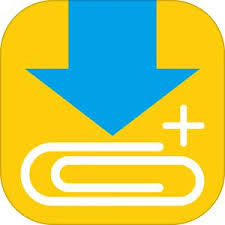 Clipboxのデータを引き継ぎ新しいiPhoneに移行する方法【機種変更】
Clipboxのデータを引き継ぎ新しいiPhoneに移行する方法【機種変更】合わせて読みたい!機種変更に関する記事一覧
 Twitter機種変更でアカウントを引き継ぎする方法【iPhone/Android】
Twitter機種変更でアカウントを引き継ぎする方法【iPhone/Android】 失敗しない!機種変更でLINEを引き継ぎする方法【iPhone/Android】
失敗しない!機種変更でLINEを引き継ぎする方法【iPhone/Android】 機種変更の際にGmailアカウントを引き継ぎする方法
機種変更の際にGmailアカウントを引き継ぎする方法 機種変更後のインスタグラムのデータ引き継ぎ方法
機種変更後のインスタグラムのデータ引き継ぎ方法


















































